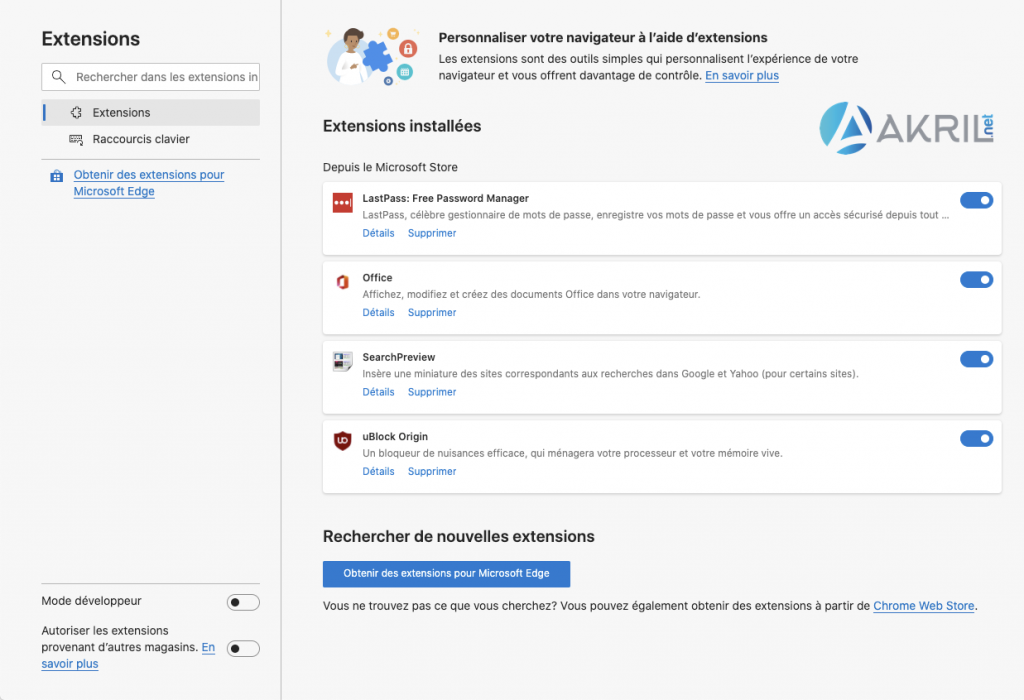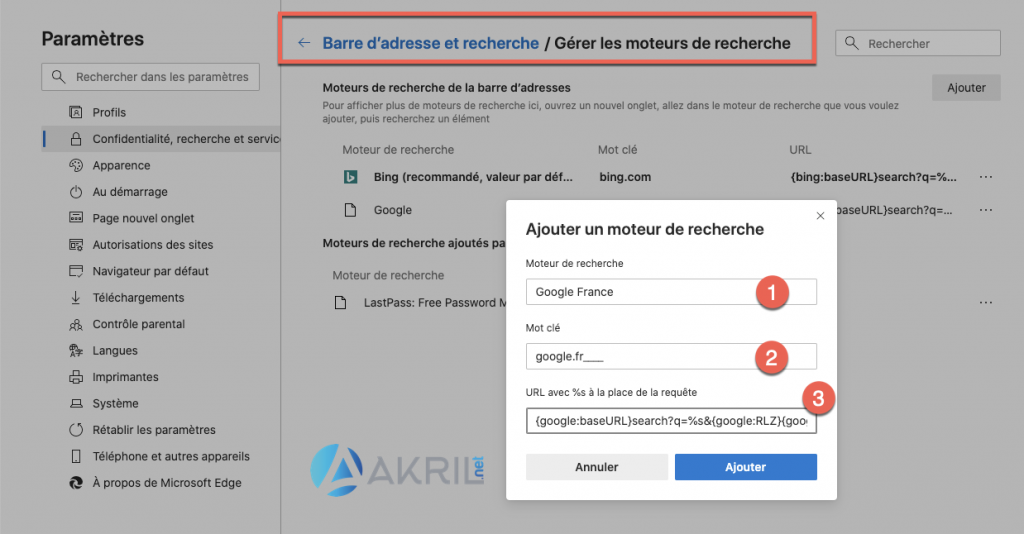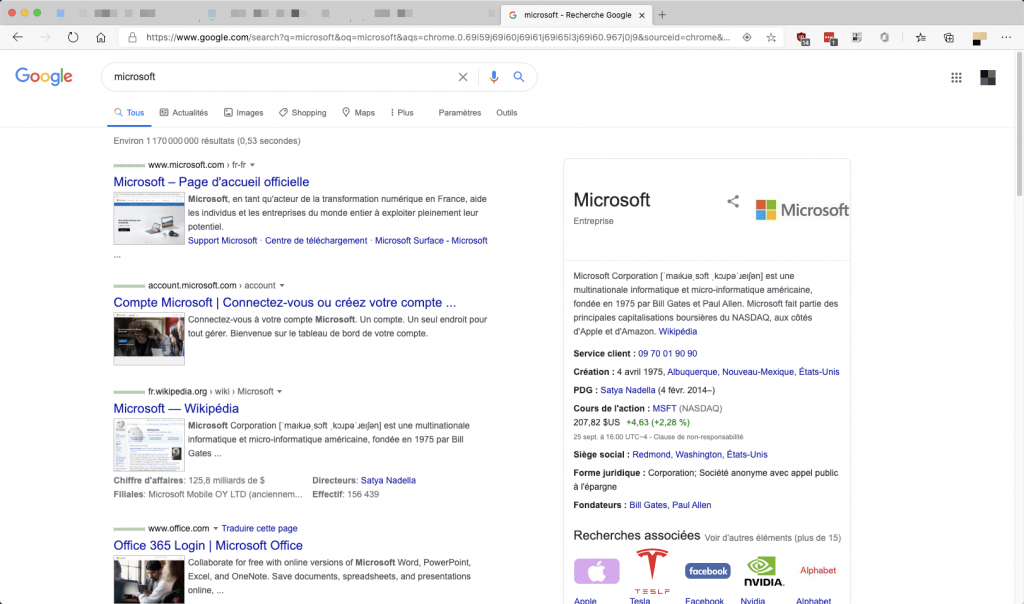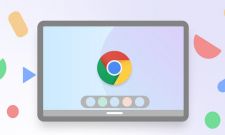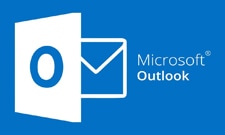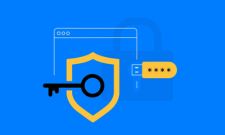Ayant été récemment contraint par mon entreprise à utiliser Edge Chromium, je me suis donc décidé à migrer complètement vers cette nouvelle version du navigateur de Microsoft – y compris pour mon PC perso.
Migration de Google Chrome vers Edge Chromium
A priori, aucune complexité puisque je n’avais globalement que 2 tâches à effectuer :
- La récupération de tous mes favoris. Pour ce faire, j’ai simplement utilisé l’assistant de transfert intégré au navigateur et quelques secondes plus tard j’ai pu récupéré liste complète de mes sites préférés.
- La réinstallation de quelques extensions qui sont pour moi incontournables lorsque je navigue sur Internet. Dans mon cas, il s’agit principalement des extensions suivantes : LastPass Manager, SearchPreview et uBlock Origin (et quelques autres).
Conserver Google France comme moteur de recherche
Si passer de Google Chrome à Edge Chromium ne me pose pas de problème particulier (c’est la même base)… Abandonner Google au profit de Bing comme moteur de recherche est exclu. 😉
J’ai donc dû trouver un moyen d’avoir le moteur de recherche Google directement dans Edge Chromium. Mais là où ça se complique, c’est que je voulais aussi que la barre de recherche de mon navigateur cherche automatiquement sur la version française de Google lorsque je tapais quelque-chose directement dans la barre. Par défaut, j’avais la version US (Google.com) – probablement car mon poste est configuré en anglais.
Pour ce faire, j’ai simplement ajouté le moteur de recherche Google France dans Edge Chromium mais j’ignorais les paramètres précis à utiliser. J’ai donc récupéré la configuration de mon « ancien » Google Chrome.
Voici ce que j’ai utilisé :
- Moteur de recherche : Google France
- Mot-clé : google.fr____
- URL : {google:baseURL}search?q=%s&{google:RLZ}{google:originalQueryForSuggestion}{google:assistedQueryStats}{google:searchFieldtrialParameter}{google:iOSSearchLanguage}{google:searchClient}{google:sourceId}{google:contextualSearchVersion}ie={inputEncoding}
Une fois le nouveau moteur de recherche configuré, il vous suffit de le mettre comme moteur par défaut dans les options : Barre d’adresse et recherche puis Gérer les moteurs de recherche.
Au final, ça marche parfaitement comme je l’espérais ! 🙂